Hàm tách ngày trong excel – Hàm Day. Một trong những hàm ngày tháng hay dùng nhất. Chỉ trong 2 – 3 phút bạn sẽ biết cách dùng hàm này một cách thành thạo trong excel. Và tất cả bạn cần là đọc các phần hướng dẫn dưới đây.
Hãy liên hệ Trường khi cần:
Các hàm ngày tháng phổ biến:
- Day
- Month
- Year
- Date
- Networkday
Danh sách hàm đầy đủ: Click xem
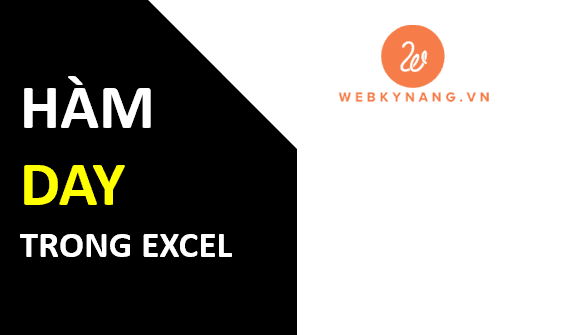
1. ĐỊNH NGHĨA & CÚ PHÁP HÀM DAY TRONG EXCEL
1.1. Định nghĩa
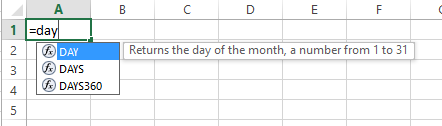
Tiếng Anh: Returns the day of the month, a number from 1 to 31
Tiếng Việt: Hàm day giúp trả ngày trong tháng.
Lưu ý: Kết quả của hàm day sẽ trả về 1 số nằm trong khoảng từ 1 tới 31.
Các bạn phải đặc lưu ý điểm này.
Nếu kết quả trả về #VALUE thì ngày tháng dùng để tách ngày đã bị sai định dạng.
1.2. Cú pháp hàm Day
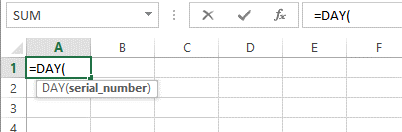
Cú pháp: = DAY (Serial_number)
Hàm Day có cú pháp rất ngắn gọn và rất dễ.
Bạn chỉ cần nhập ngày vào trong dấu ngoặc là xong.
Lưu ý:
- Serial_Number là 1 số hoặc 1 ngày đều ok
- Serial_Number không thể bỏ trống
- Nên nhập địa chỉ ô chứa ngày hơn là nhập trực tiếp ngày vào trong hàm Day
- Cân nhắc dùng kết hợp với hàm Date để hạn chế nhập sai định dạng ngày
2. VÍ DỤ & VẬN DỤNG HÀM DAY TRONG THỰC TẾ CÔNG VIỆC
2.1. Cách dùng đơn giản
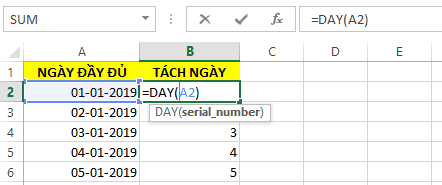
Như đã phân tích ở phần 1.2. Cú pháp hàm, thì cách dùng hàm này SIÊU đơn giản.
Bạn có thể nhập trực tiếp như sau:
= Day (“01-01-2019”)
Hoặc nhập như trên hình:
= Day(A1)
Trong đó giá trị tại ô A1 là 1 ngày.
Đối với ví dụ trên, Kết quả trả về: 1
Và ta có thể copy công thức ở ô B2 xuống cho các ô phía dưới. Lợi ích:
- Tiết kiệm thời gian khi bảng dữ liệu của bạn có nhiều dòng
- Chính xác tuyệt đối, thay vì bạn nhập tay dễ bị sai
2.2. Hàm Day được vận dụng thực tế phổ biến trong trường hợp nào?
Ở phần 2.1. thì ví dụ quá dễ rồi, hầu như ai cũng có thể làm được luôn.
Nhưng trong yêu cầu dưới đây thì hàm sẽ khó hơn rất nhiều khi vận dụng với các hàm khác.
Trên thực tế, nếu hàm Day đứng một mình thì nó khá là “vô hại”. Gần như bạn chẳng biết nó dùng để làm gì.
VẬN DỤNG TRONG CÔNG VIỆC THẾNÀO MỚI QUAN TRỌNG.
Đó cũng là lý do Trường được các doanh nghiệp đặc biệt yêu cầu về Giảng tại doanh nghiệp họ. Bởi kinh nghiệm và tính thực tiễn trong nội dung giảng dạy.
Ở hình dưới đây, từ bảng kê bên trái (chi tiết bán hàng từng ngày).
Xếp bạn yêu cầu bạn thống kế doanh số như bảng bên phải.
Giải pháp cần làm là gì?
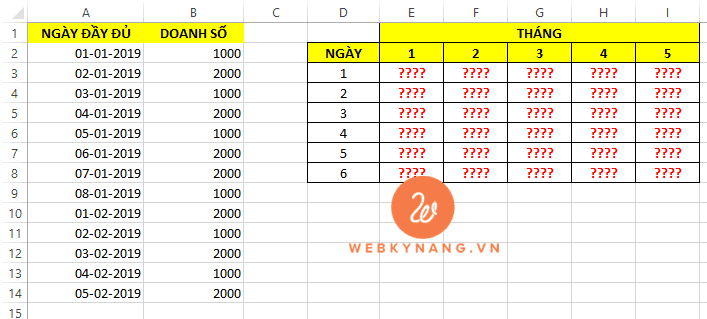
[ GIẢI PHÁP ]
- Tạo 2 cột phụ để tách ngày và tháng từ Ngày gốc
- Dùng hàm Month để tách tháng và hàm Day để tách ngày.
- Trong bảng cần thống kê ta sử dụng hàm SUMIFS như hình dưới để thống kê với điều kiện là ngày và tháng.
Nếu bạn chưa biết cách dùng hàm Sumifs hãy tham khảo
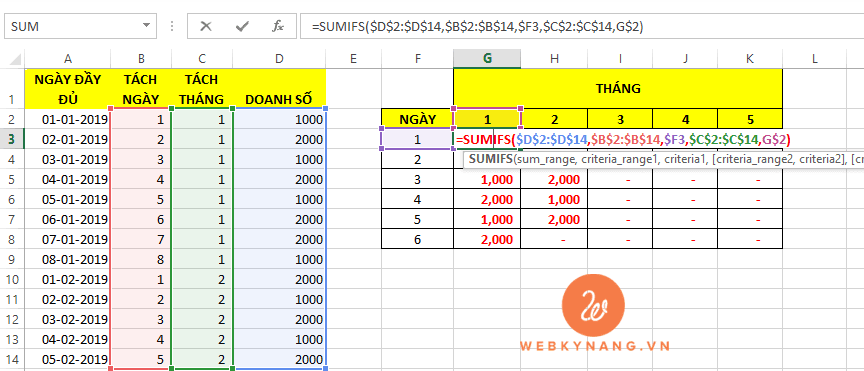
Trên đây là phần bài giảng chi tiết về hàm Day, nếu cần hỗ trợ thêm gì, đừng ngại email cho Trường.
- Email: webkynang.vn@gmail.com
- Hotline: 038 997 8430
Xin cảm ơn,
Trườngpx – Chuyên gia về File excel, phần mềm excel doanh nghiệp và Đào tạo Excel inhouse




Trackbacks/Pingbacks